亲爱的电脑小助手,你是不是也觉得Skype这个通讯软件有时候有点儿占地儿呢?咱们一起来给它来个彻底的“大扫除”吧!今天,就让我带你一步步地卸载掉这个小家伙,让你的电脑恢复清爽,工作学习更高效!
一、Skype,你为何要离开我?
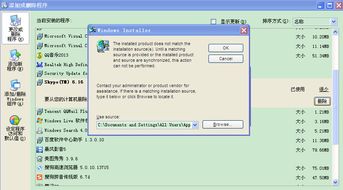
在开始我们的“大扫除”之前,先来聊聊为什么我们要卸载Skype。可能是因为你发现微信、QQ等社交软件已经能满足你的日常通讯需求,或者是因为你想要给电脑腾出更多空间,让它运行得更顺畅。不管怎样,卸载Skype的理由有很多,关键是要找到最适合你的那个。
二、Windows系统,Skype卸载大法
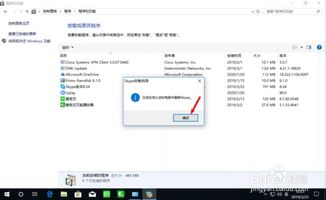
如果你的电脑是Windows系统,那么卸载Skype的方法可就简单多了。下面,就让我来手把手教你如何操作。
1. 找到Skype:点击电脑左下角的开始按钮,然后在搜索框中输入“Skype”,找到Skype软件。
2. 卸载Skype:右键点击Skype软件,选择“卸载”或“更改/卸载”。
3. 确认卸载:在弹出的窗口中,点击“是”或“继续”,确认卸载Skype。
4. 等待卸载完成:耐心等待,直到卸载过程完成。
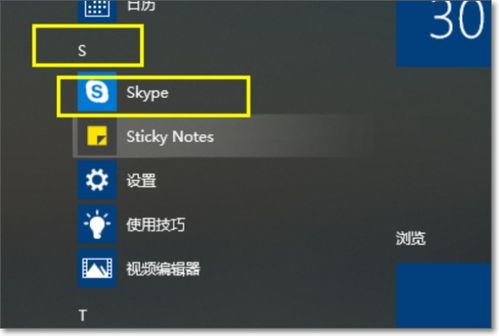
5. 检查残留文件:有时候,卸载后可能会留下一些残留文件。你可以打开“C:\\Program Files”文件夹,找到Skype文件夹并删除它。
6. 清理注册表:打开注册表编辑器(regedit.exe),在左侧找到“HKEY_CURRENT_USER\\Software\\Microsoft\\Windows\\CurrentVersion\\Uninstall”,删除Skype相关的键值。
三、Mac系统,Skype卸载攻略
如果你的电脑是Mac系统,那么卸载Skype的方法也相当简单。
1. 打开Finder:点击屏幕左上角的苹果图标,然后选择“Finder”。
2. 找到Skype:在Finder窗口中,找到“应用程序”文件夹,然后找到Skype软件。
3. 卸载Skype:将Skype软件拖动到废纸篓。
4. 清空废纸篓:点击废纸篓,然后选择“清空废纸篓”。
5. 检查残留文件:打开“~/Library/Application Support”文件夹,找到Skype文件夹并删除它。
6. 清理注册表:打开“终端”,输入以下命令:
```
sudo rm -rf ~/Library/Preferences/com.skype.plist
sudo rm -rf ~/Library/Caches/com.skype.Skype
sudo rm -rf ~/Library/Caches/com.apple.helpd/HelpStore/com.skype.Skype
```
输入密码后,按回车键执行命令。
四、卸载Skype,注意事项
在卸载Skype的过程中,需要注意以下几点:
1. 备份重要数据:在卸载Skype之前,请确保备份好你的聊天记录、联系人等重要数据。
2. 关闭Skype:在卸载Skype之前,请确保Skype已经关闭。
3. 权限问题:在卸载Skype时,可能会遇到权限问题。此时,请以管理员身份运行卸载程序或命令行。
4. 残留文件:卸载Skype后,可能会留下一些残留文件。你可以使用第三方清理工具来清理这些文件。
五、卸载Skype,收获满满
卸载Skype后,你会发现电脑变得更加流畅,工作学习也更加高效。同时,你还可以为电脑腾出更多空间,安装更多你喜欢的软件。
亲爱的电脑小助手,现在你已经学会了如何卸载Skype,是不是觉得轻松多了呢?快来试试吧,让你的电脑焕然一新!
